Δημιουργήστε αντίγραφα ασφαλείας και επαναφέρετε εύκολα δεδομένα Android στον υπολογιστή σας.
3 Λύσεις σχετικά με τον τρόπο δημιουργίας αντιγράφων ασφαλείας Android σε υπολογιστή [Γρήγορη, εύκολη, λεπτομερής]
 Ενημερώθηκε από Boey Wong / 10 Μαρτίου 2021 09:00
Ενημερώθηκε από Boey Wong / 10 Μαρτίου 2021 09:00Γεια σας, είχα χρησιμοποιήσει το iPhone. Αλλά τώρα αλλάζω τη χρήση της Samsung, εδώ είναι μια ερώτηση: πώς να δημιουργήσετε αντίγραφα ασφαλείας για το Samsung Android phone στον υπολογιστή;
Πριν από μερικά χρόνια, τα κινητά τηλέφωνα ήταν βασικά ακουστικά που μπορούν να κάνουν μόνο τηλεφωνήματα και μηνύματα, αλλά τώρα είναι τελείως διαφορετικά.
Σήμερα, το Smartphone είναι πολύ περισσότερο από ένα gadget μόνο για να επικοινωνεί με τους ανθρώπους. Μπορεί να χρησιμοποιηθεί για τη λήψη φωτογραφιών, τη δημιουργία σημειώσεων, μηνυμάτων ηλεκτρονικού ταχυδρομείου, την ανταλλαγή πληροφοριών, την ηλεκτρονική αγορά, την αποθήκευση προσωπικών δεδομένων και εγγράφων και πολλά άλλα. Οι άνθρωποι βασίζονται καθημερινά στα smartphones τους και χάνουν δεδομένα κάθε τόσο. Επομένως, είναι σημαντικό να δημιουργείτε τακτικά αντίγραφα ασφαλείας για το τηλέφωνο ή το tablet Android.

Ωστόσο,
Σε αντίθεση με τη συσκευή iOS που η Apple παρέχει στους χρήστες δύο τρόπους για να δημιουργήσει αντίγραφα ασφαλείας, τα iTunes και iCloud, το Android δεν προσφέρει απλή υπηρεσία δημιουργίας αντιγράφων ασφαλείας.
Μπορεί να αναρωτιέστε:
Πώς να κάνετε αντίγραφο ασφαλείας του τηλεφώνου Android στο PC πριν από την επαναφορά του εργοστασίου; Πώς μπορώ να δημιουργήσω αντίγραφα ασφαλείας του κινητού μου Android στο Google; Πώς να δημιουργήσετε αντίγραφα ασφαλείας των τηλεφώνων Android στο PC πριν από την ριζοβολία;
Δημιουργήστε αντίγραφα ασφαλείας και επαναφέρετε εύκολα δεδομένα Android στον υπολογιστή σας.
- Δημιουργήστε αντίγραφα ασφαλείας και επαναφέρετε εύκολα δεδομένα Android στον υπολογιστή σας.
- Προβάλετε λεπτομερώς τα δεδομένα πριν επαναφέρετε τα δεδομένα από τα αντίγραφα ασφαλείας.
- Δημιουργία αντιγράφων ασφαλείας και επαναφορά δεδομένων Android phone and SD card Επιλεκτικά.
Εδώ θα ήθελα να σας δείξω 3 ενεργούς τρόπους για να δημιουργήσετε αντίγραφα ασφαλείας για τηλέφωνο Android και tablet.

Λίστα οδηγών
1. Αφήστε την Google να δημιουργεί αυτόματα αντίγραφα ασφαλείας του Android σας
Θα πρέπει να έχετε έναν Λογαριασμό Google με αυτό τον τρόπο. Ακολουθήστε τα παρακάτω βήματα:
Βήμα 1Πηγαίνετε στο ρυθμίσεις - Προστασία προσωπικών δεδομένων για να βεβαιωθείτε ότι Δημιουργήστε αντίγραφα ασφαλείας των ρυθμίσεών μου και Αυτόματη επαναφορά ελέγχονται.
Βήμα 2Επιστροφή στην ρυθμίσεις και στη συνέχεια περιηγηθείτε στο Δημιουργία αντιγράφων ασφαλείας και συγχρονισμός.
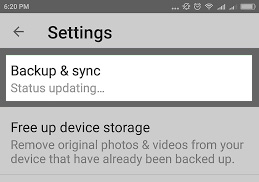
Βήμα 3Ανοίξτε το λογαριασμό σας στο Gmail και ελέγξτε όλες τις επιλογές στη λίστα.
Βήμα 4Με αυτές τις ρυθμίσεις, οι επαφές σας, οι εφαρμογές, το ημερολόγιο, οι ρυθμίσεις ηλεκτρονικού ταχυδρομείου και του συστήματός σας θα αποκατασταθούν όποτε δημιουργείτε μια νέα συσκευή Android με τον ίδιο λογαριασμό Gmail.
2. Δημιουργία αντιγράφων ασφαλείας φωτογραφιών και βίντεο με μη αυτόματο τρόπο
Η Google δεν προσφέρει ακόμη μια εγγενή υπηρεσία δημιουργίας αντιγράφων ασφαλείας φωτογραφιών, αλλά ευτυχώς, μπορείτε να δημιουργήσετε αντίγραφα ασφαλείας των πολύτιμων αρχείων πολυμέσων σας στον υπολογιστή με τον παραδοσιακό τρόπο.
Βήμα 1Συνδέστε τη συσκευή Android με τον υπολογιστή / Mac χρησιμοποιώντας το καλώδιο USB.
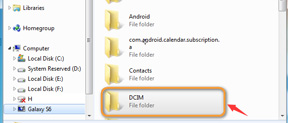
Βήμα 2Ρυθμίστε τη συσκευή σας σε λειτουργία δίσκου και εντοπίστε τη μονάδα στον υπολογιστή.
Βήμα 3Βρείτε το DCIM και, στη συνέχεια, σύρετε και αποθέστε τις φωτογραφίες και τα βίντεο που θέλετε να δημιουργήσετε αντίγραφα ασφαλείας στον σκληρό δίσκο του υπολογιστή σας.
3. Δημιουργία αντιγράφων ασφαλείας του Android σε PC / Mac χρησιμοποιώντας λογισμικό άλλου κατασκευαστή
FoneLab Android Data Backup & Restore συνιστάται ιδιαίτερα η οποία επιτρέπει στους χρήστες να δημιουργούν αντίγραφα ασφαλείας για το Android στον υπολογιστή, προκειμένου να διατηρούν τα δεδομένα σας ασφαλή.
Επιπλέον, μπορείτε να χρησιμοποιήσετε αυτό το εργαλείο για να επαναφέρετε εύκολα τα αρχεία αντιγράφων ασφαλείας Android στη συσκευή. Υποστηρίζει πλήρως συσκευές Samsung, Sony, LG, Huawei, HTC και άλλες συσκευές Android.
Κάντε λήψη της δωρεάν δοκιμαστικής έκδοσης αυτού του λογισμικού με αντίστοιχη σύνδεση παρακάτω (έκδοση Windows ή Mac) και αντίγραφα ασφαλείας δεδομένων Android σε υπολογιστή με μερικά κλικ, ακολουθώντας τα παρακάτω απλά βήματα.
Δημιουργήστε αντίγραφα ασφαλείας και επαναφέρετε εύκολα δεδομένα Android στον υπολογιστή σας.
- Δημιουργήστε αντίγραφα ασφαλείας και επαναφέρετε εύκολα δεδομένα Android στον υπολογιστή σας.
- Προβάλετε λεπτομερώς τα δεδομένα πριν επαναφέρετε τα δεδομένα από τα αντίγραφα ασφαλείας.
- Δημιουργία αντιγράφων ασφαλείας και επαναφορά δεδομένων Android phone and SD card Επιλεκτικά.
Βήμα 1Το λογισμικό θα ανοίξει αυτόματα μόλις ολοκληρωθεί η εγκατάσταση. Κάντε κλικ Android Data Backup & Restore από τη διεπαφή.

Βήμα 2Συνδέστε τη συσκευή Android στον υπολογιστή χρησιμοποιώντας καλώδιο USB. Απαιτεί να βρίσκεστε σε κατάσταση ανάπτυξης, εάν όχι, ακολουθήστε την εντολή στην οθόνη Επιτρέπουν την αποστολή σφαλμάτων USB.
Βήμα 3Επιτρέψτε την αποστολή σφαλμάτων USB στην οθόνη της συσκευής σας.

Βήμα 4Αφού η συσκευή συνδεθεί με επιτυχία, μπορείτε να επιλέξετε να δημιουργήσετε αντίγραφα ασφαλείας ή να επαναφέρετε. Για επιλεκτική δημιουργία αντιγράφων ασφαλείας, κάντε κλικ στην επιλογή Backup δεδομένων συσκευών, ειδάλλως κάντε κλικ Πατήστε Backup με ένα κλικ για να δημιουργήσετε αντίγραφα ασφαλείας όλων.

Βήμα 5Σας επιτρέπει να επιλέξετε το περιεχόμενο που θέλετε να δημιουργήσετε αντίγραφα ασφαλείας. Ελέγξτε το κουτί πριν από αυτό. Μπορείτε επίσης να δημιουργήσετε κρυπτογραφημένο αντίγραφο ασφαλείας. Κάντε κλικ στο Αρχική για να προχωρήσετε.

Βήμα 6Επιλέξτε τον κατάλογο εξόδου και πατήστε OK.

Βήμα 7Στη συνέχεια, αρχίζει να δημιουργεί αντίγραφα ασφαλείας για το περιεχόμενό σας στο Android, διατηρήστε τη συσκευή συνδεδεμένη κατά τη διάρκεια της διαδικασίας.

Με αυτό το λογισμικό, είστε σε θέση να backup των επαφών Android στο PC καθώς και φωτογραφίες, βίντεο, μηνύματα, ήχος, αρχεία καταγραφής κλήσεων και έγγραφα. Μην διστάσετε να μας αφήσετε ένα σχόλιο εάν έχετε οποιαδήποτε απορία.
Εκτός αυτού, μπορείτε επίσης να δημιουργήσετε αντίγραφα ασφαλείας και να επαναφέρετε το Android σε ένα νέο τηλέφωνο.
